Prasyarat:
Anda mesti memasukkan Raspberry Pi dengan sistem operasi Raspbian ke kad SD. Sekiranya anda tidak tahu cara memancarkan gambar Raspbian ke kad SD, baca artikel Pasang Raspbian di Raspberry Pi. Sekiranya anda tidak mempunyai monitor luaran dan ingin menyiapkan Raspberry Pi dengan sistem operasi Raspbian dalam mod tanpa kepala, baca artikel Raspberry Pi Sambungkan ke Wifi Menggunakan wpa_supplicant. Setelah menggunakan sistem operasi Raspbian dan menjalankan Raspberry Pi, anda boleh beralih ke bahagian seterusnya dari artikel ini di bawah.
Konfigurasi Rangkaian:
Dalam artikel ini, saya akan menetapkan 2 alamat IP statik yang berbeza pada Model B Raspberry Pi 3 saya. Satu untuk antara muka rangkaian ethernet et0 dan satu untuk antara muka rangkaian Wi-Fi wlan0. Konfigurasi rangkaian saya diberikan di bawah. Ia akan berbeza bagi anda. Oleh itu, pastikan untuk menggantinya mengikut keperluan.
Antaramuka rangkaian Ethernet konfigurasi eth0:
Alamat IP: 192.168.0.21
Netmask: 255.255.255.0 atau / 24
Alamat penghala / Gateway: 192.168.0.1
Alamat pelayan nama DNS: 192.168.0.1 dan 8.8.8.8
Antara muka rangkaian Wi-Fi konfigurasi wlan0:
Alamat IP: 192.168.0.31
Netmask: 255.255.255.0 atau / 24
Alamat penghala / Gateway: 192.168.0.1
Alamat pelayan nama DNS: 192.168.0.1 dan 8.8.8.8
Menyiapkan IP Statik ke Antara Muka Rangkaian Ethernet:
Untuk mengkonfigurasi IP statik ke antara muka rangkaian ethernet et0, anda perlu mengedit fail konfigurasi / dll / dhcpcd.pengesahan fail konfigurasi.
Untuk mengedit fail konfigurasi / dll / dhcpcd.pengesahan dengan penyunting teks nano, jalankan arahan berikut:
$ sudo nano / etc / dhcpcd.pengesahan
The dhcpcd.pengesahan fail harus dibuka dengan penyunting teks nano.
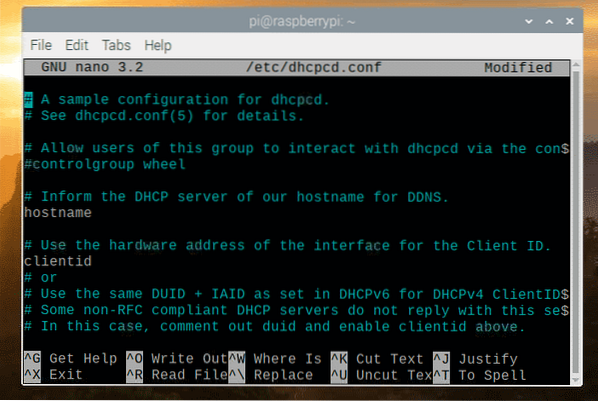
Sekarang, pergi ke akhir fail konfigurasi dan tambahkan baris berikut.
antara muka eth0ip_address statik = 192.168.0.21/24
penghala statik = 192.168.0.1
domain_name_servers statik = 192.168.0.1 8.8.8.8
Fail konfigurasi akhir akan kelihatan seperti berikut. Sekarang, simpan dhcpcd.pengesahan fail konfigurasi dengan menekan
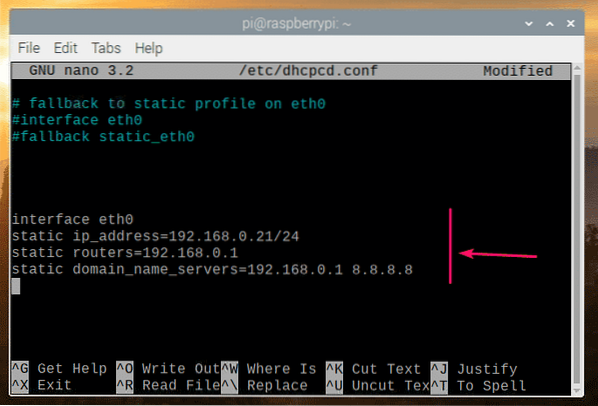
Sekarang, but semula Raspberry Pi anda dengan arahan berikut:
but semula $ sudo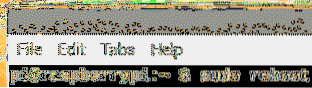
Setelah Raspberry Pi anda boot, periksa alamat IP antara muka rangkaian ethernet et0 dengan arahan berikut:
$ ip addr menunjukkan et0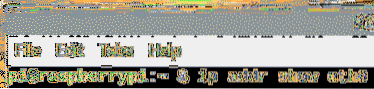
Alamat IP yang anda mahukan harus diberikan ke antara muka rangkaian ethernet et0.
Seperti yang anda lihat dalam tangkapan skrin di bawah, alamat IP statik 192.168.0.21 ditugaskan ke antara muka rangkaian ethernet et0 Raspberry Pi 3 Model B saya seperti yang saya mahukan.
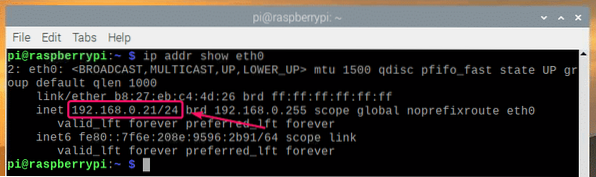
Jadi, ini adalah cara anda menetapkan alamat IP statik ke antara muka rangkaian ethernet et0 daripada sistem operasi Raspberry Pi anda yang menjalankan Raspbian.
Menyiapkan IP Statik ke Antaramuka Rangkaian Wi-Fi:
Untuk mengkonfigurasi IP statik ke antara muka rangkaian Wi-Fi wlan0, anda perlu mengedit fail konfigurasi / dll / dhcpcd.pengesahan fail konfigurasi.
Untuk mengedit fail konfigurasi / dll / dhcpcd.pengesahan dengan penyunting teks nano, jalankan arahan berikut:
$ sudo nano / etc / dhcpcd.pengesahan
The dhcpcd.pengesahan fail harus dibuka dengan penyunting teks nano.
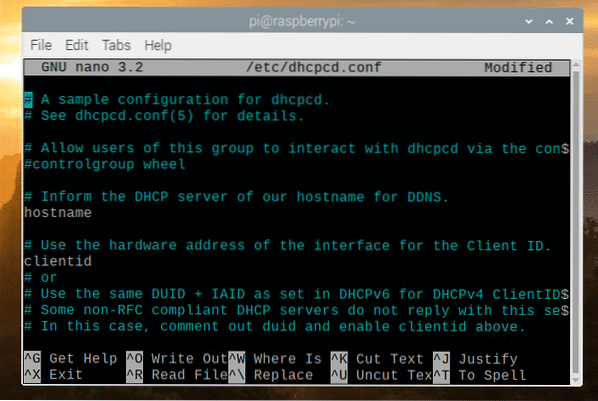
Sekarang, pergi ke akhir fail konfigurasi dan tambahkan baris berikut.
antara muka wlan0ip_address statik = 192.168.0.31/24
penghala statik = 192.168.0.1
domain_name_servers statik = 192.168.0.1 8.8.8.8
Fail konfigurasi akhir akan kelihatan seperti berikut. Sekarang, simpan dhcpcd.pengesahan fail konfigurasi dengan menekan
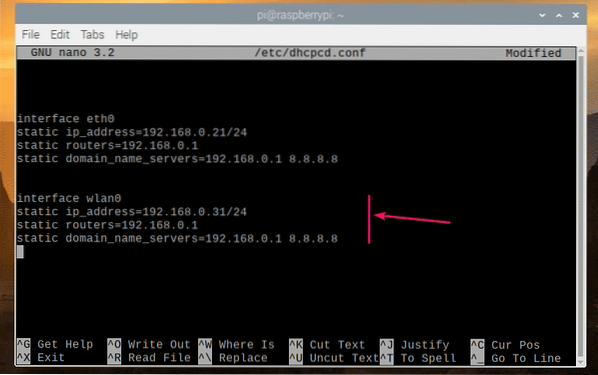
Sekarang, but semula Raspberry Pi anda dengan arahan berikut:
but semula $ sudo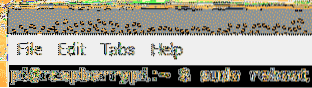
Setelah Raspberry Pi anda boot, periksa alamat IP antara muka rangkaian Wi-Fi wlan0 dengan arahan berikut:
$ ip addr show wlan0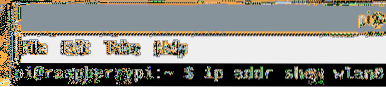
Alamat IP yang anda mahukan harus diberikan ke antara muka rangkaian Wi-Fi wlan0.
Seperti yang anda lihat dalam tangkapan skrin di bawah, alamat IP statik 192.168.0.31 ditugaskan ke antara muka rangkaian Wi-Fi wlan0 dari Raspberry Pi 3 Model B saya seperti yang saya mahukan.
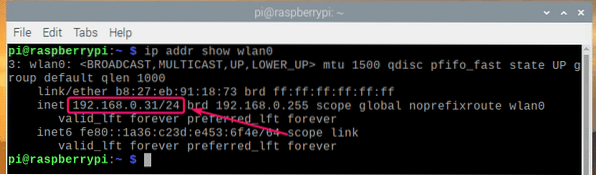
Jadi, ini adalah cara anda menetapkan alamat IP statik ke antara muka rangkaian Wi-Fi wlan0 daripada sistem operasi Raspberry Pi anda yang menjalankan Raspbian.
Terima kasih kerana membaca artikel ini.
 Phenquestions
Phenquestions


